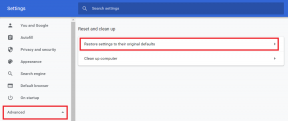Top 7 způsobů, jak opravit, že se Android automaticky nepřipojuje k Wi-Fi
Různé / / April 04, 2023
Kdykoli se váš telefon Android dostane do dosahu uložené sítě Wi-Fi, automaticky se k ní připojí. Pokud však tato funkce přestane fungovat, možná budete muset svůj telefon připojit ručně Wi-Fi sítě. To se stává nepohodlným, když budete muset tento proces opakovat každý den, kdykoli se vrátíte domů nebo navštívíte svou kancelář.

V ideálním případě se váš telefon Android potřebuje automaticky připojit k síti Wi-Fi, pokud je možnost Wi-Fi ponechána zapnutá. Naštěstí je možné tento problém vyřešit. Tento příspěvek vyjmenovává některá účinná řešení, jak opravit, že se váš Android automaticky nepřipojuje k síti Wi-Fi.
1. Ujistěte se, že je váš telefon v dosahu sítě
Začněme základy. Slabá síla signálu je jedním z nejčastějších důvodů, proč se váš Android nemusí automaticky připojit k síti Wi-Fi. To platí pro frekvenční pásmo 5 GHz využívající sítě Wi-Fi, které mohou nabízet vyšší rychlosti, ale je třeba zůstat blízko routeru.
Než budete trávit čas nějakými pokročilými řešeními, ujistěte se, že je váš telefon v dosahu sítě Wi-Fi, kterou hodláte použít.
2. Nakonfigurujte nastavení automatického opětovného připojení
Dále se budete muset ujistit, že vaše zařízení Android je nastaveno tak, aby se automaticky připojovalo k preferovaným sítím Wi-Fi. Zde je návod, jak zkontrolovat.
Krok 1: Otevřete aplikaci Nastavení a přejděte na Připojení.

Krok 2: Přejděte na Wi-Fi a klepněte na ikonu ozubeného kola vedle vaší sítě.


Pokud váš Android není připojen k síti, otevřete Pokročilá nastavení pomocí ikony nabídky se třemi tečkami v pravém horním rohu. Poté klepněte na Spravovat sítě a vyberte síť, kterou chcete nakonfigurovat.


Krok 3: Povolte přepínač vedle možnosti „Automatické opětovné připojení“.

Výše uvedené kroky budete muset zopakovat pro každou síť Wi-Fi samostatně.
3. Použijte aktualizované heslo Wi-Fi
Dalším důvodem, proč se Android nemusí automaticky připojit k síti Wi-Fi, je nesprávné heslo. To se může stát, pokud někdo změnil Heslo Wi-Fi a neaktualizovali jste jej v telefonu. Chcete-li vyřešit tento a další problémy související s konfigurací, odpojte se od sítě a znovu se k ní připojte.
Krok 1: Otevřete aplikaci Nastavení, přejděte na Připojení a z následující nabídky vyberte Wi-Fi.


Krok 2: Klepněte na ikonu nabídky se třemi tečkami v pravém horním rohu a vyberte Pokročilá nastavení.


Krok 3: Přejděte na Spravovat sítě a vyberte svou síť z následující nabídky.

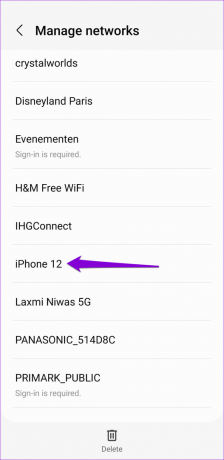
Krok 4: Klepněte na možnost Zapomenout ve spodní části.
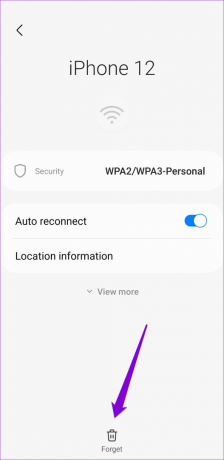
Krok 5: Vraťte se na stránku nastavení Wi-Fi a připojte se k síti pomocí správného hesla. Ujistěte se, že je přepínač Automatické opětovné připojení zapnutý.

4. Nakonfigurujte Android tak, aby automaticky zapínal Wi-Fi
Váš telefon Android může automaticky zapněte Wi-Fi když jste blízko svých často používaných sítí. Pokud jste tuto možnost dříve zakázali, budete muset Wi-Fi zapnout ručně, abyste se mohli připojit k síti.
Konfigurace systému Android na automatické zapínání Wi-Fi:
Krok 1: Spusťte aplikaci Nastavení, klepněte na Připojení a na následující stránce vyberte Wi-Fi.


Krok 2: Klepněte na ikonu nabídky se třemi tečkami v pravém horním rohu a z nabídky vyberte Inteligentní Wi-Fi.


Krok 3: Zapněte přepínač vedle možnosti „Automaticky zapnout/vypnout Wi-Fi“.

5. Zabraňte systému Android v automatickém přepínání na mobilní data
Váš telefon Android se může vyhnout připojení k síti a používat mobilní data, pokud považuje síť Wi-Fi za pomalou nebo nestabilní. Pokud si to nepřejete, budete muset zabránit přepnutí telefonu Android na mobilní data podle následujících kroků.
Krok 1: Přejetím z horní části obrazovky dolů otevřete panel Rychlé nastavení. Dlouhým stisknutím ikony Wi-Fi otevřete nastavení Wi-Fi.

Krok 2: Klepněte na ikonu nabídky se třemi tečkami v pravém horním rohu a vyberte Inteligentní Wi-Fi.


Krok 3: Vypněte přepínač „Přepnout na mobilní data“.

6. Zakázat režim úspory baterie
Když povolíte režim spořiče baterie, Android omezí některé aktivity na pozadí. To může zabránit telefonu ve vyhledávání a připojení k uloženým sítím Wi-Fi. Abyste tomu zabránili, neměli byste používat režim úspory baterie, když jej nepotřebujete.
Krok 1: Otevřete v telefonu nabídku Nastavení a přejděte na Baterie a péče o zařízení.

Krok 2: Klepněte na Baterie a vypněte přepínač vedle Úspora energie.


7. Obnovte nastavení sítě
Jako poslední možnost můžete resetujte nastavení sítě na vašem Androidu. Tím se resetují všechna síťová nastavení na výchozí hodnoty a opraví se všechny problémy způsobené nesprávně nakonfigurovanými nastaveními. Protože tento proces odstraní vaše uložené sítě Wi-Fi, budete se muset ke každé ze svých sítí znovu připojit.
Krok 1: Otevřete aplikaci Nastavení a přejděte dolů a klepněte na Obecná správa.

Krok 2: Vyberte Obnovit a klepněte na Obnovit nastavení sítě.
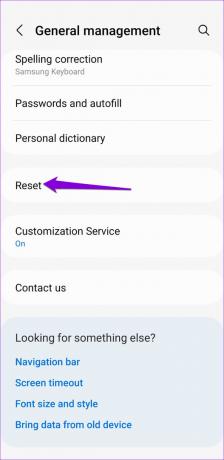

Krok 3: Klepněte na tlačítko Obnovit nastavení.

Po restartování telefonu se znovu připojte k síti Wi-Fi, kterou chcete použít, a telefon se k této síti automaticky připojí, kdykoli bude v dosahu.
Bezproblémové připojení
Ve většině případů je to špatně nakonfigurované nastavení nebo slabý signál, který brání vašemu Androidu v automatickém připojení k síti Wi-Fi. Vzácně může být nutné provést drastická opatření, jako je resetování síťových nastavení. Dejte nám vědět, která metoda se vám osvědčila v komentářích níže.
Naposledy aktualizováno 5. prosince 2022
Výše uvedený článek může obsahovat přidružené odkazy, které pomáhají podporovat Guiding Tech. Nemá to však vliv na naši redakční integritu. Obsah zůstává nezaujatý a autentický.
Napsáno
Pankil Shah
Pankil je povoláním stavební inženýr, který svou cestu spisovatele začal na EOTO.tech. Nedávno nastoupil do Guiding Tech jako spisovatel na volné noze, aby pokryl návody, vysvětlivky, nákupní průvodce, tipy a triky pro Android, iOS, Windows a web.